Wie Sie wahrscheinlich wissen, ist WordPress derzeit die beliebteste Plattform für die Veröffentlichung von Websites überhaupt. Allerdings gibt es zwei Varianten von WordPress: WordPress.com und WordPress.org.
Auf der einen Seite gibt es WordPress.com, wo Sie sich anmelden und fast sofort eine neue Website erstellen können - und das kostenlos. Auf der anderen Seite gibt es die Software WordPress.org, die etwas mehr Zeit und Mühe erfordert, wenn es darum geht, Ihre Website zu erstellen.
Die erste Option mit ihrer niedrigen Einstiegshürde ist sicherlich verlockend. Die zweite Option bietet Ihnen jedoch eine wesentlich größere Vielseitigkeit für Ihre Website, einschließlich der Möglichkeit, Folgendes zu installieren ein WordPress-Mitgliedschafts-Plugin Ihrer Wahl.
Wenn Sie sich bisher für WordPress.com statt für WordPress.org entschieden haben, aber bereit sind, von WordPress.com auf WordPress.org umzusteigen, ist dieser Leitfaden für Sie.
Umstellung auf WordPress.org von WordPress.com
Bevor Sie Ihre Website oder Ihren Blog von WordPress.com auf WordPress.org umziehen, benötigen Sie ein Webhosting-Konto. Je nach Ihren Bedürfnissen kann dies zwischen ein paar Dollar pro Monat und Hunderten von Dollar pro Jahr kosten. Unser Leitfaden über welches Webhosting funktioniert am besten mit MemberPress kann Ihnen helfen, eine Lösung zu finden, die Ihren Anforderungen und Ihrem Budget entspricht.
Möglicherweise benötigen Sie auch einen Domänennamen für Ihre Website, wenn Sie noch keinen haben. Ihr Web-Host kann Ihnen einen zur Verfügung stellen, aber wenn nicht, können Sie einen Domänennamen über eine Website wie Namecheap.com.
Sobald Sie sich bei einem Webhoster angemeldet, einen Domainnamen registriert und ihn mit Ihrem Hosting-Konto verbunden haben, können Sie mit der Migration Ihrer Website von WordPress.com zu WordPress.org beginnen.
Installieren Sie die WordPress-Software
Bevor Sie den Inhalt Ihrer Website verschieben können, brauchen Sie einen Ort, an den Sie ihn verschieben können. Daher müssen Sie WordPress auf dem von Ihrem Webhoster bereitgestellten Webspace installieren.
Es hängt zwar davon ab, welchen Webhoster Sie gewählt haben, aber in der Regel sind es nur ein paar Klicks. Zum Beispiel bei SiteGroundmüssen Sie sich nur in Ihren Kontobereich einloggen und zum cPanel navigieren. Suchen Sie dort den Abschnitt Autoinstaller und klicken Sie auf das WordPress-Symbol.
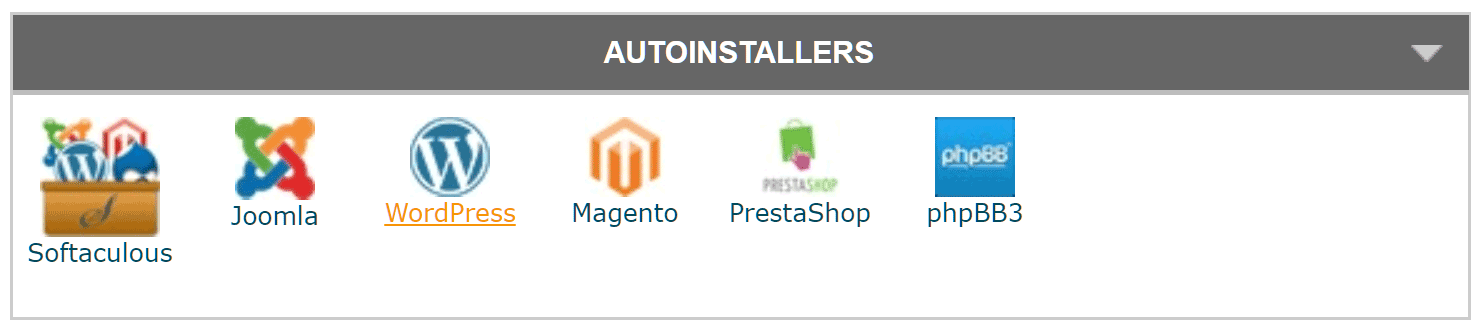
Klicken Sie auf der WordPress-Installationsseite auf Jetzt installieren. In die Felder auf der nächsten Seite geben Sie Details wie den Namen der Website, Ihre Anmeldedaten und Ihre E-Mail-Adresse ein.

Sobald WordPress installiert ist, können Sie sich bei Ihrer neuen Website anmelden. Der Installationsprozess sollte automatisch eine E-Mail mit Ihren Anmeldedaten an die von Ihnen angegebene Adresse senden. Wenn dies nicht der Fall ist, fügen Sie bitte wp-anmeldung.php auf den Domänennamen, den Sie für Ihre Website verwenden, z. B.: meine-domain.de/wp-anmeldung.php.
Exportieren Sie den Inhalt Ihrer Website von WordPress.com
Sobald Sie sich vergewissert haben, dass Sie sich in das Dashboard Ihrer neuen WordPress.org-Website einloggen können, wechseln Sie zu Ihrer WordPress.com-Website und melden sich in Ihrem Dashboard an. Klicken Sie in diesem Dashboard im Menü auf der linken Seite auf den Punkt Einstellungen.
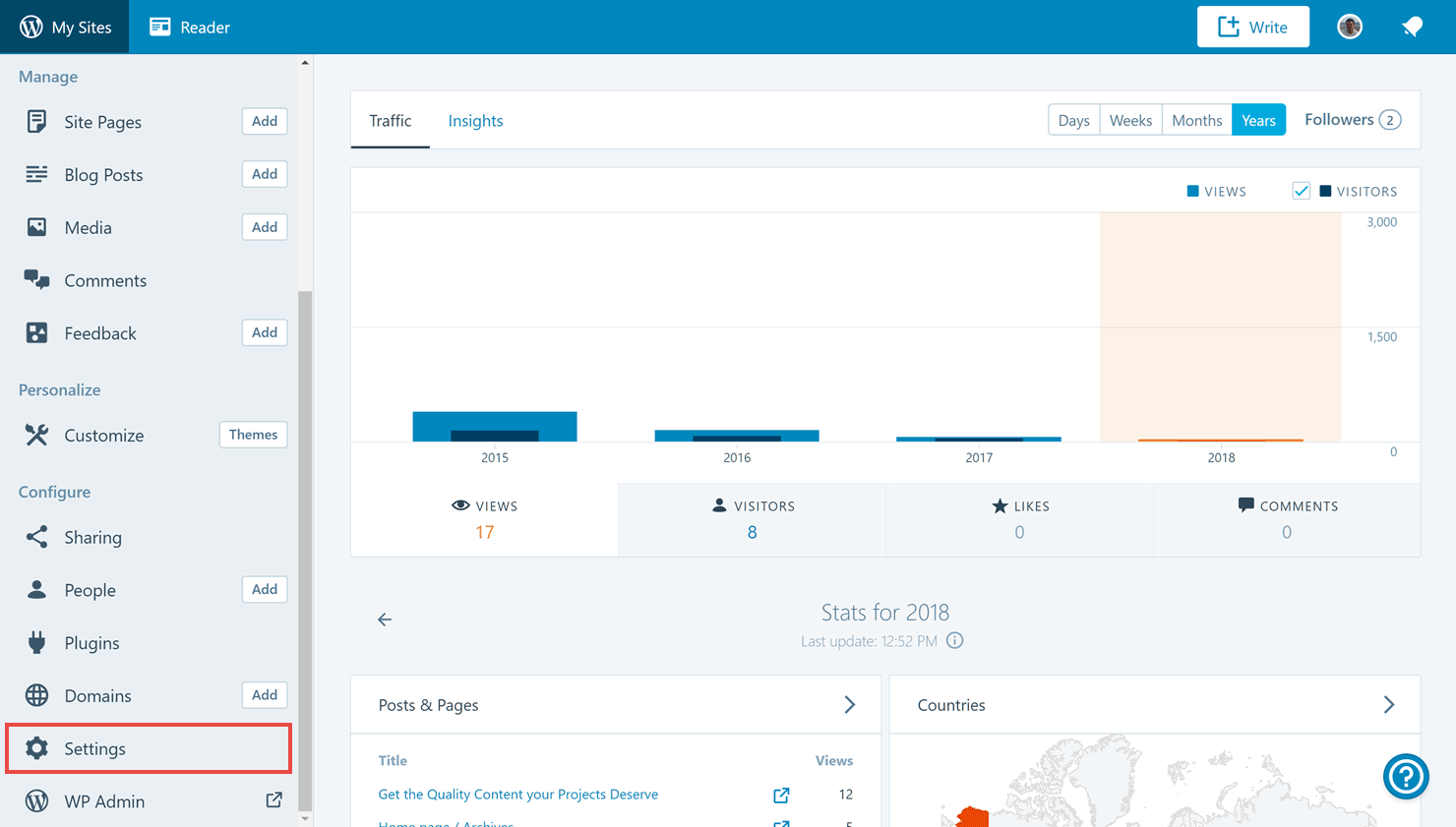
Suchen Sie dann den Abschnitt Site Tools und klicken Sie auf Export.
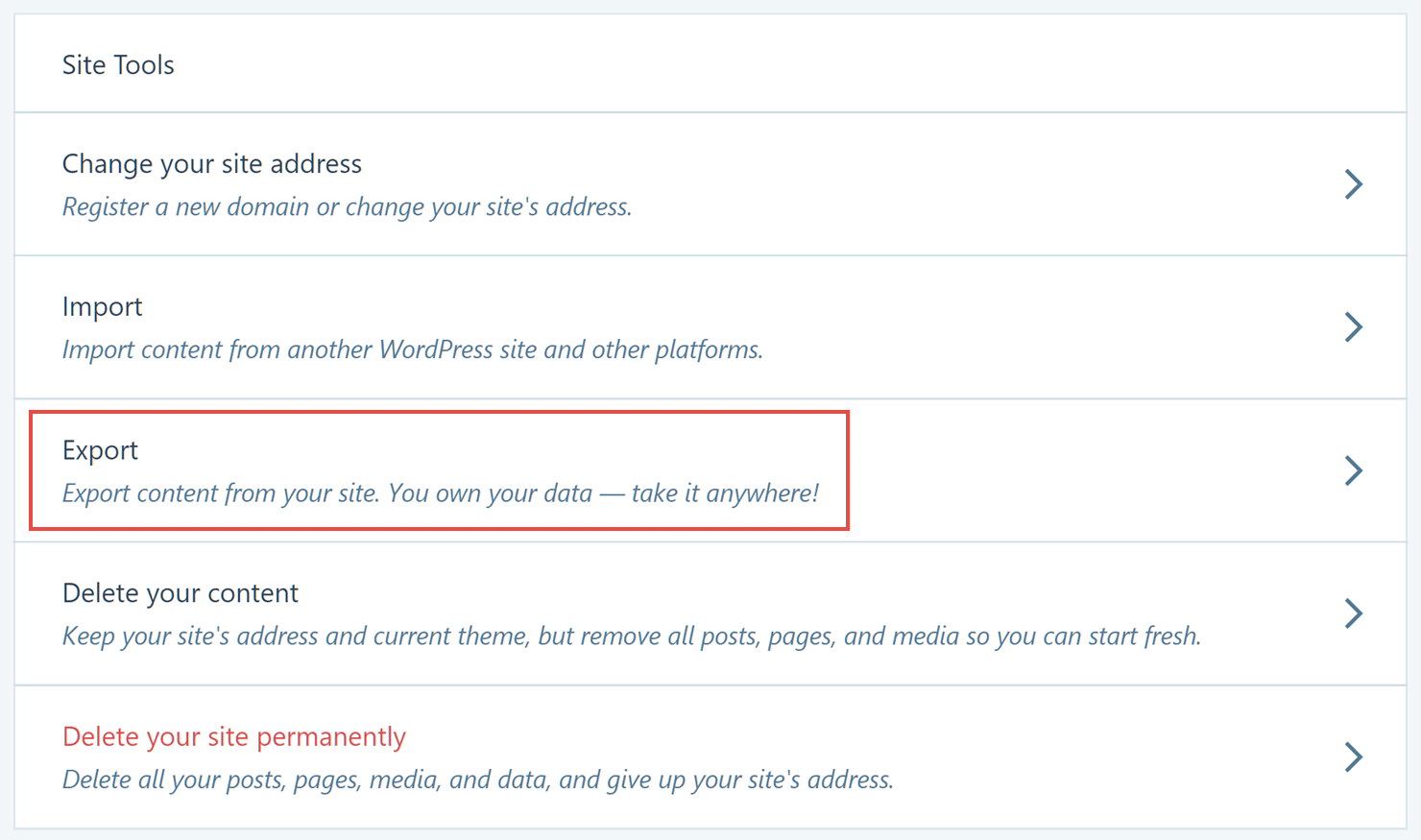
Sie können zwar die einzelnen Elemente Ihrer Website exportieren, aber es empfiehlt sich, die Option Alles exportieren zu wählen. Sobald der Exportvorgang abgeschlossen ist, können Sie die Datei herunterladen, indem Sie auf den Download-Link klicken. Achten Sie darauf, dass Sie die Datei an einem Ort speichern, an dem Sie sie nicht vergessen, z. B. auf dem Desktop Ihres Computers oder in einem persönlichen Ordner.
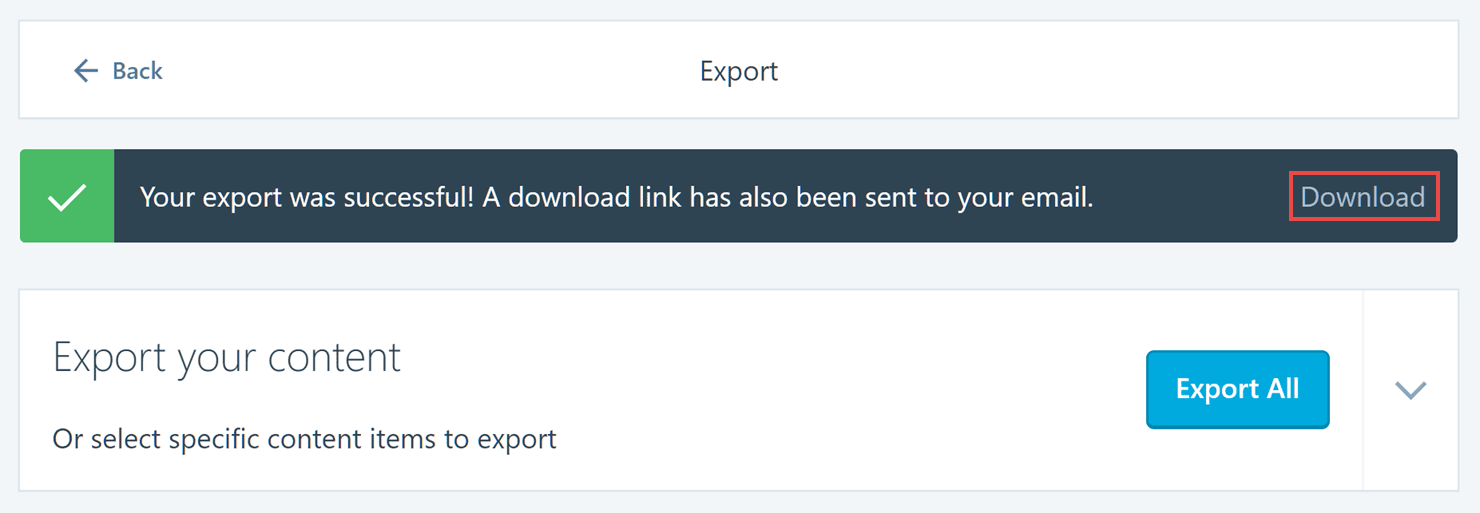
Importieren Sie den Inhalt Ihrer WordPress.com-Website
Wechseln Sie nun zurück zu Ihrer WordPress.org-Website und melden Sie sich im Dashboard-Bereich an. Klicken Sie im Menü der linken Seitenleiste auf den Punkt "Tools" und dann auf "Importieren".
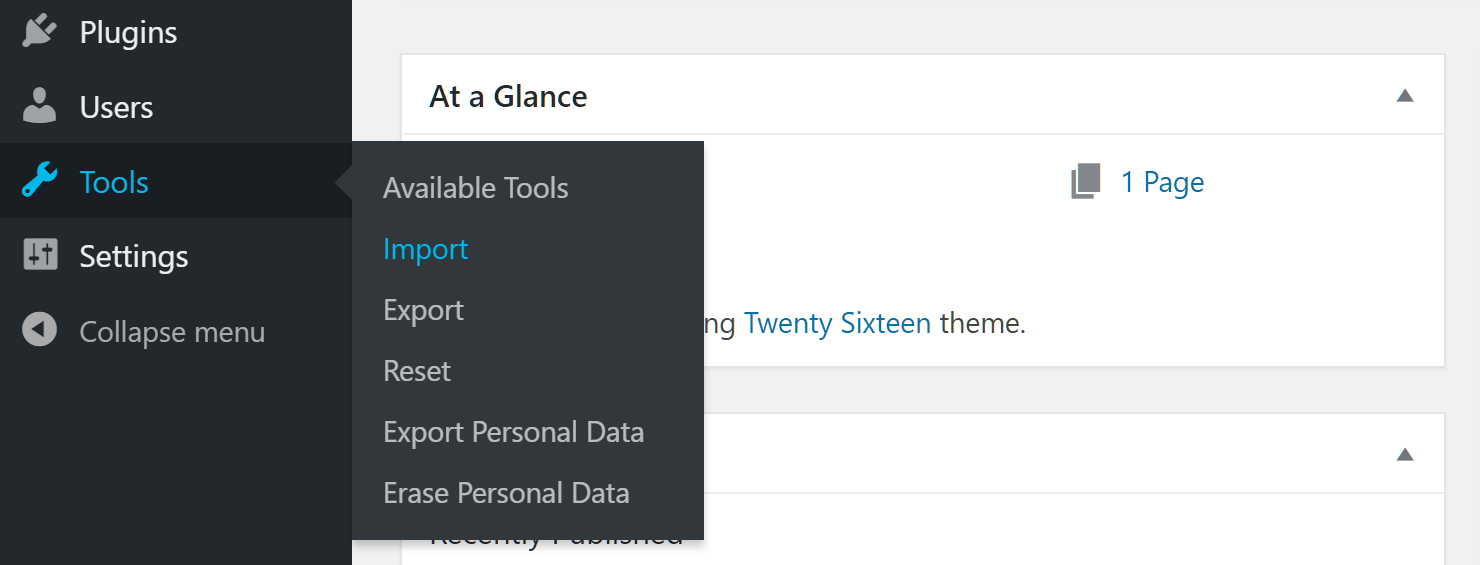
Klicken Sie in diesem Bereich Ihres Dashboards unter dem Abschnitt WordPress auf den Link Jetzt installieren.
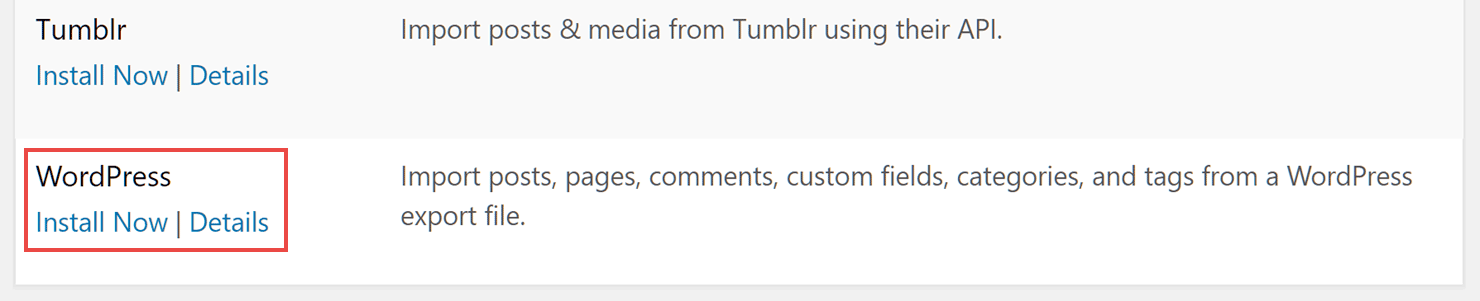
Sobald Sie auf Jetzt installieren klicken, wird das Importer-Tool auf Ihrer Website aktiviert. Sie können dann auf den angezeigten Link Importer ausführen klicken.
Außerdem müssen Sie Entpacken Sie die XML-Datei aus der ZIP-Datei die im Rahmen des Exportvorgangs auf Ihrer WordPress.com-Website erstellt wurde. Sobald Sie die XML-Datei extrahiert haben, laden Sie sie in den WordPress.org-Website-Importer hoch.

Im nächsten Schritt müssen Sie auswählen, wo der neue Inhalt zugewiesen werden soll, was wahrscheinlich Ihr Benutzerprofil ist. Es wird auch empfohlen, die Anhänge, wie z. B. Bilddateien, zu importieren.
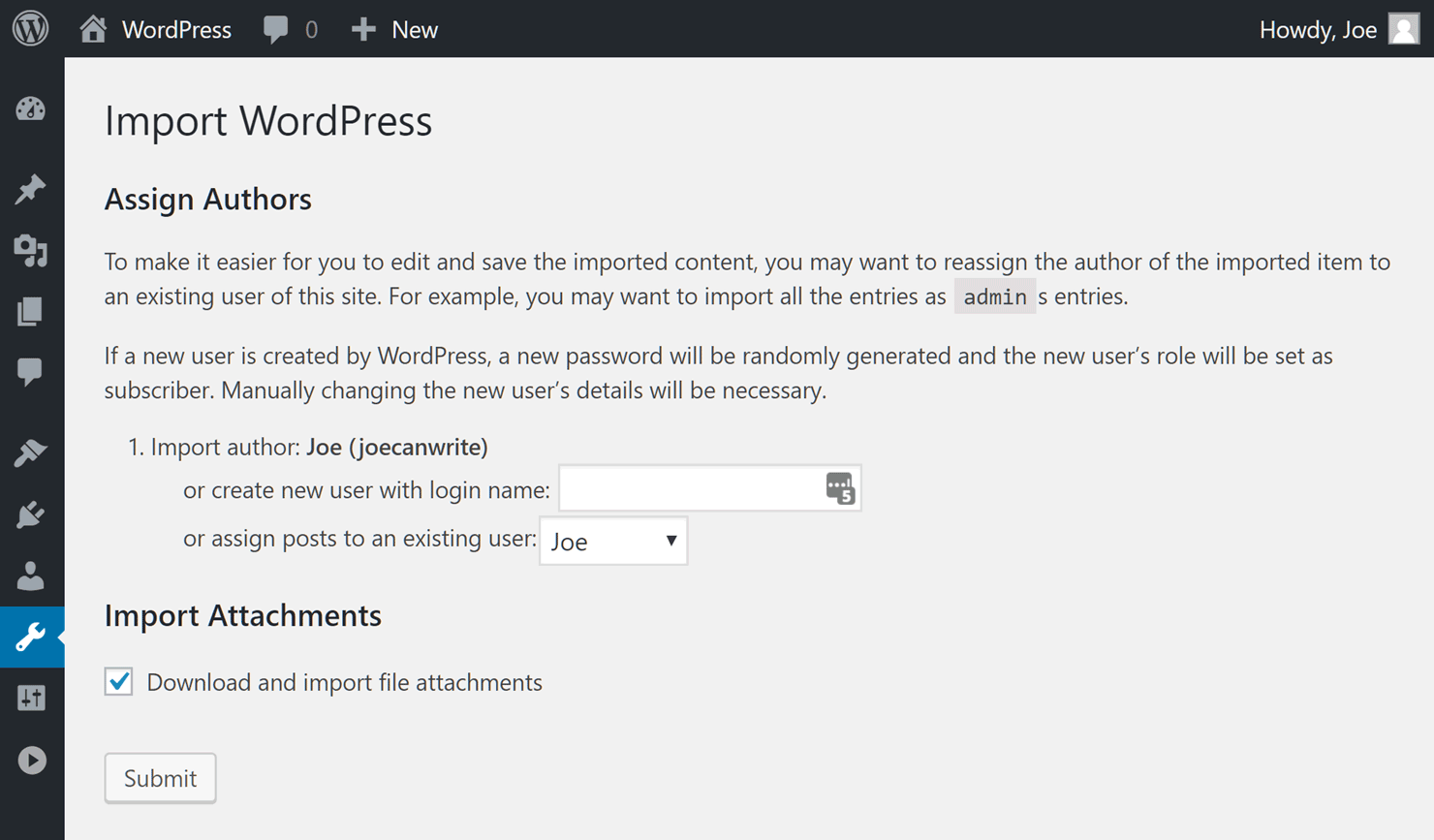
Sobald der Importauftrag ausgeführt wurde, sollte der Inhalt von Ihrer alten WordPress.com-Website auf Ihre neue WordPress.org-Website migriert worden sein.
Jetzt können Sie damit beginnen, Ihre Website so zu gestalten, dass sie so aussieht und funktioniert, wie Sie es wünschen, einschließlich Auswahl eines geeigneten Themas und die Installation einige empfohlene Plugins.
Letzte Aufgaben zum Abschluss der Migration
Eine weitere Aufgabe besteht darin, Ihren Domänennamen so zu ändern, dass er auf Ihre neue Website verweist.
Wenn Sie den kostenlosen WordPress.com-Subdomain-Service nutzen und Ihre Website eine Adresse wie meine-domain.wordpress.deverwenden, müssen Sie die kostenpflichtiger Site Redirect-Dienst von WordPress.com, um den Traffic zu Ihrer neuen Domain zu leiten. Wenn Ihre Website jedoch nicht viel Traffic erhält, können Sie diesen Schritt überspringen und etwas Geld sparen.
Wenn Sie bereits Ihre eigene Domain für Ihre WordPress.com-Site verwendet haben, können Sie die Details dieser Domain bei dem Unternehmen, über das Sie die Domain registriert haben, aktualisieren, so dass sie auf Ihren neuen Webhost statt auf die WordPress.com-Server verweist.
Jetzt müssen Sie nur noch ein geeignetes WordPress-Mitgliedschafts-Plugin auswählen und mit der Arbeit an Ihrer neuen Mitgliederseite beginnen.
Abschließende Überlegungen
Wenn die Tatsache, dass Sie Ihre Website mit WordPress.com erstellt haben, Sie davon abgehalten hat, Ihre Mitgliederseite zu starten, haben Sie jetzt alle Informationen, die Sie benötigen, um von dem restriktiven WordPress.com-Service auf die vielseitigere WordPress.org-Plattform umzusteigen.
Obwohl es nicht lange dauert, von WordPress.com zu WordPress.org zu migrieren, haben Sie auch die Möglichkeit, für die Nutzung der Geführter Transferdienst von WordPress.com und lassen Sie den Prozess für Sie erledigen.
Wenn Sie Fragen zum Umzug Ihrer Website von WordPress.com zu WordPress.org haben, teilen Sie uns dies bitte in den Kommentaren unten mit.

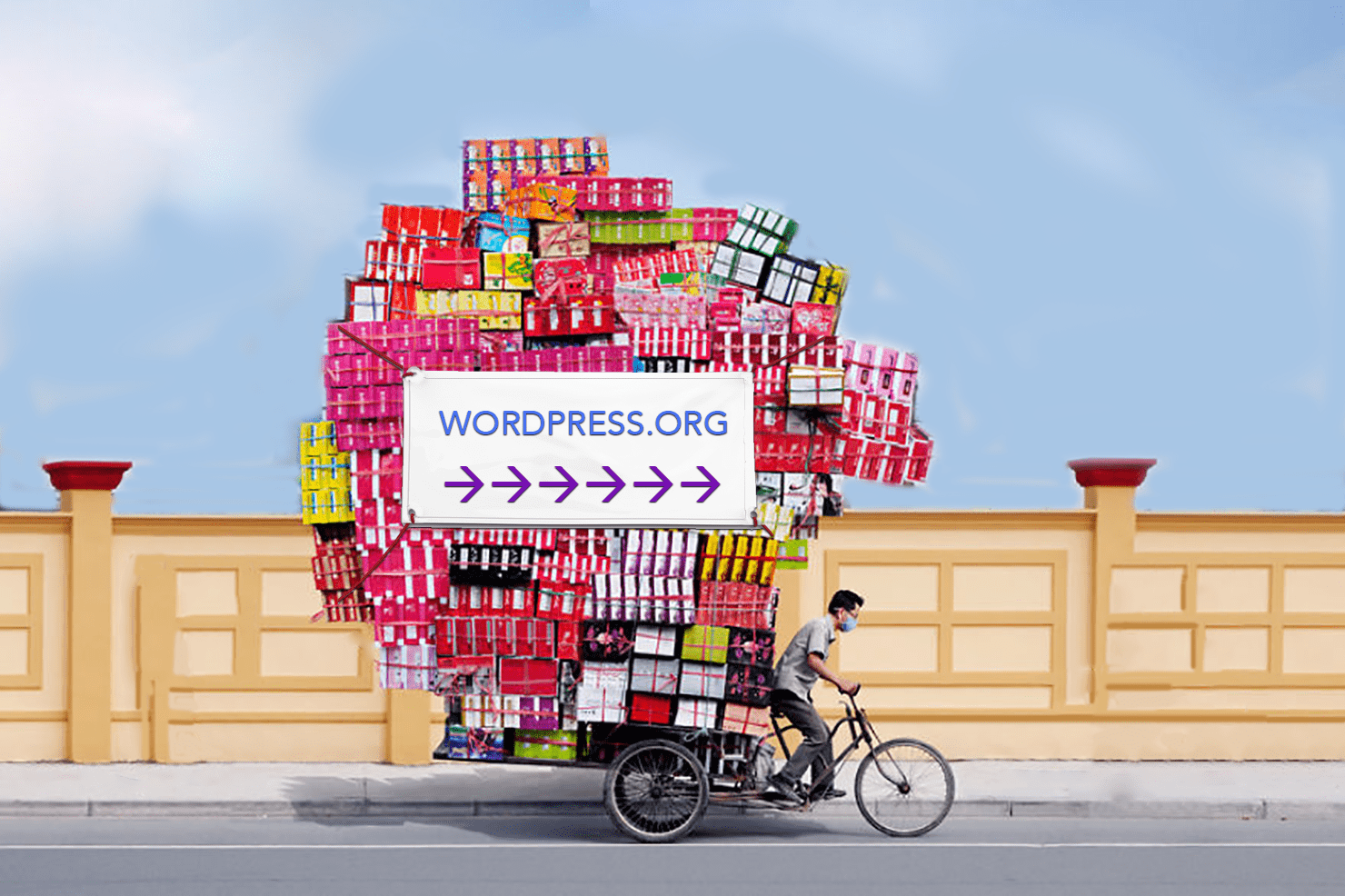











Dieser Artikel hat mir wirklich sehr geholfen. Ich habe es geschafft, meine wordpress.com-Website zu Bluehost Webhosting ohne Pannen zu übertragen. Ihre Anleitungen sind wirklich großartig.
Das ist gut zu wissen. Danke fürs Teilen.